Recebimento e Estorno de Serviços Adicionais e Avulsos
Índice
Objetivo
Tem por objetivo efetuar o Recebimento e o Estorno de serviços adicionais avulsos que são emitidos pelo TTOrder, e títulos avulsos de clientes.
Configuração
Para efetuar a configuração deverá seguir os mesmos passos de: Garantia Estendida, após efetuar os passos a cima seguir os seguintes processos:
Acesse o Checkout e clique em F5(Funções) - F8 (Outros) - Outras Funções - Configurações - Serviços adicionais, escolha o Serviço desejado e clique no botão Layout Padrão. Conforme a imagem a baixo.
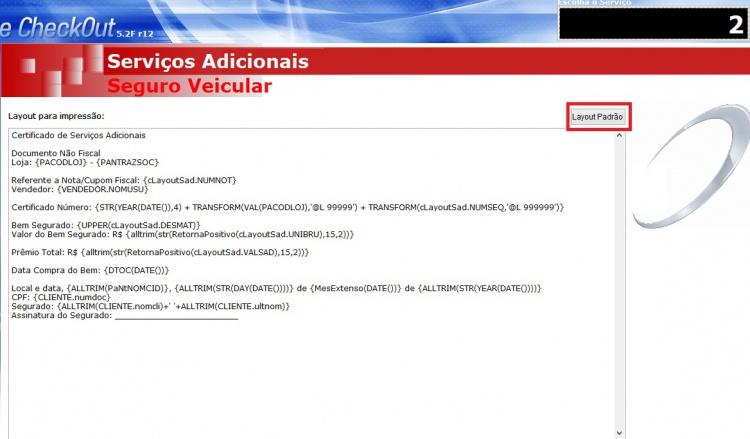
Após efetuar a Configuração faça um Titulo Avulso através do TTORDER, A baixo segue um exemplo de como é gerado o título Avulso de Terceiros.
TTOrder:
Acesse o modulo TTOrder clique na guia Principal Clique em Vendas de Serviços Avulsos, acesse o formulário, Clique em Novo, informe o Cliente desejado, Selecione o Serviço Adicional, e o numero de Série. Segue a imagem a baixo como exemplo:
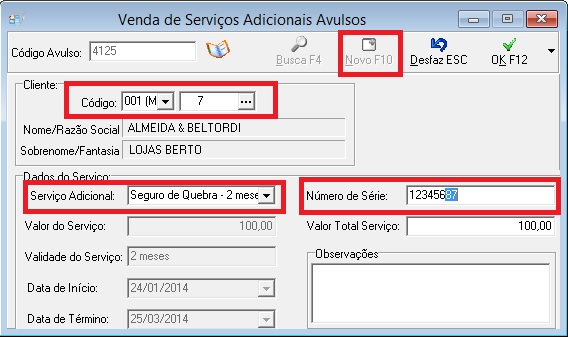
Para poder faturar esse titulo avulso irá precisar ou de um leitor de código de barras ou a linha do código, nesse caso irei utilizar a linha do código, conforme a imagem a baixo:

Checkout Recebimento de Boleto e Estorno:
Recebimento de Boleto:
Acesse o checkout e clique em F5(Funções) - F2 (Padrão) - 5. Receb. Boleto, e informe o Tipo do Boleto e Código de barras ou
nesse caso irei utilizar o código da Linha Digitável, Conforme a imagem a baixo:
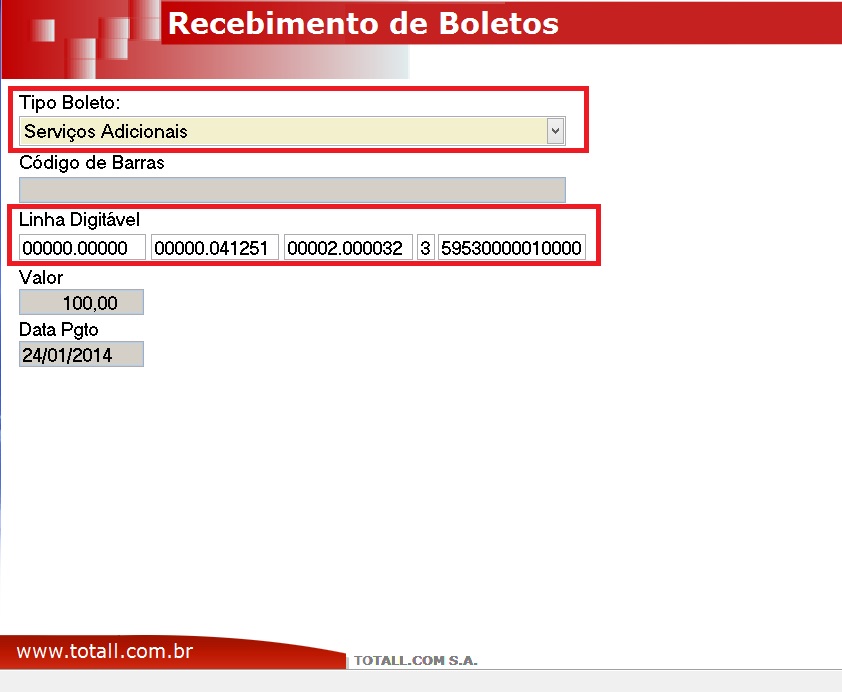
Tecle F12 para confirmar e fature o titulo avulso informando a forma de pagamento desejada, será impresso o cupom fiscal da seguinte maneira.


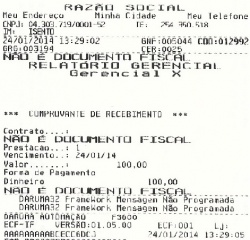
Estorno:
Acesse o checkout e clique em F5(Funções) - F2 (Padrão) - 6. Estorno Boleto, e informe o Tipo do Boleto e Código de barras ou nesse caso irei utilizar o código da Linha Digitável, Conforme a imagem a baixo:
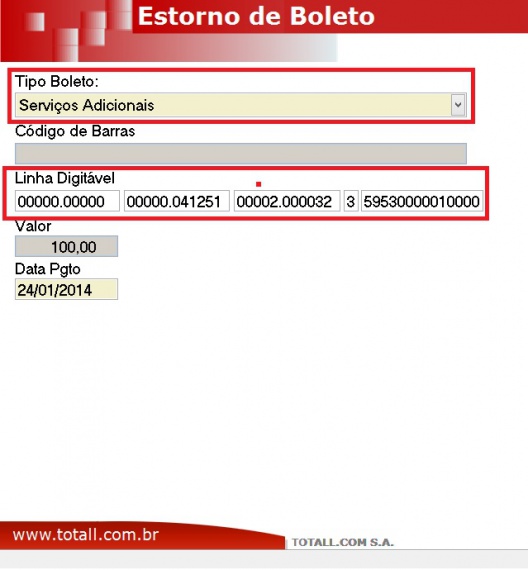
Após isso clicar em F12 para confirmar e finalizar, informe a finalizadora em que será estornado e confirme, será impresso um cupom da seguinte maneira.
